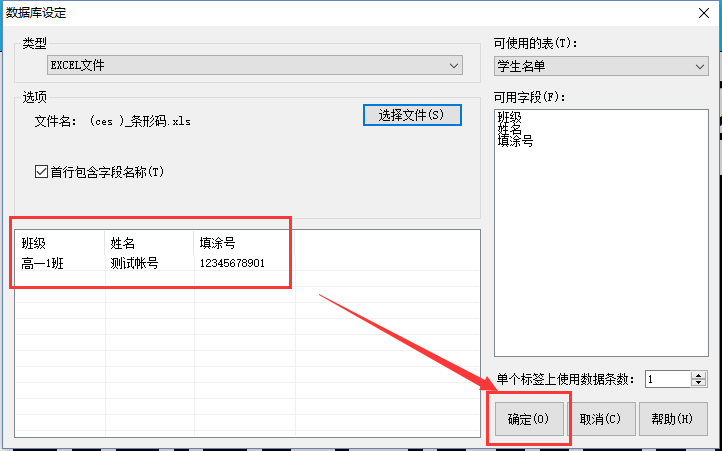条码机使用指导
一、安装打印机驱动
佳博条码机驱动下载

Tips:打印机驱动仅适用于Windows系统(7/8/10)
1.运行:PrnInst.exe。

2.选择USB端口,安装过程中需断开并重新连接USB端口
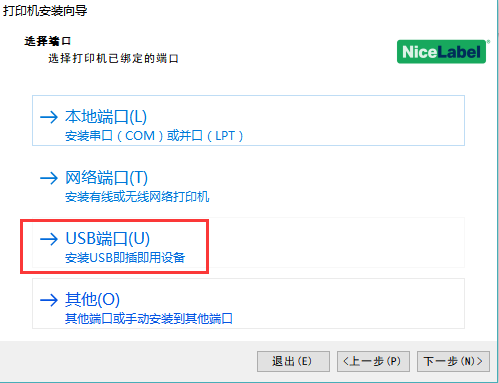
3.安装打印机
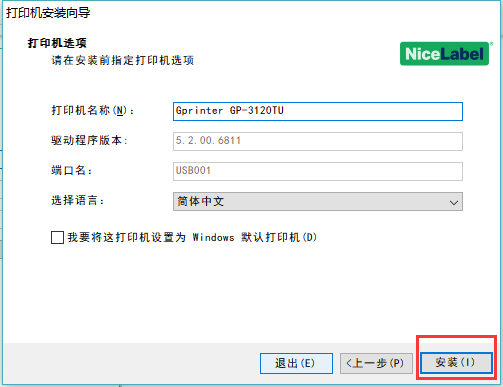
4.安装成功后,控制面板-硬件和声音-打印机和设备可见【Gprinter GP-3120TU】,打印机安装完毕


二、安装并使用标签编辑软件LabelShop
【点这里下载-->】LabelShopSetup.zip
1.安装LabelShop,下载并运行:labelshop_vl.exe。
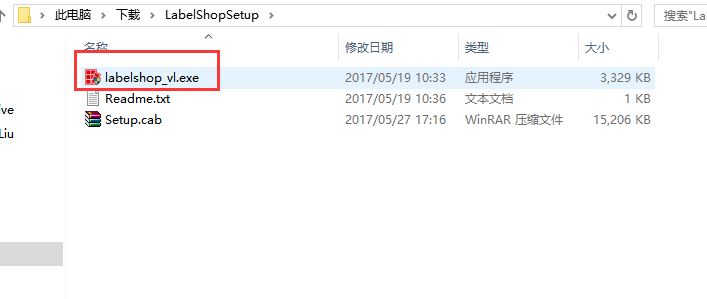
2.下载填涂号标签模板填涂号条码标签模板-80×20.lsdx, 填涂号条码标签模板-50×20.lsdx(根据实际情况选择模板大小)
在LabelShop中【打开本机模板】,打开下载的标签模板,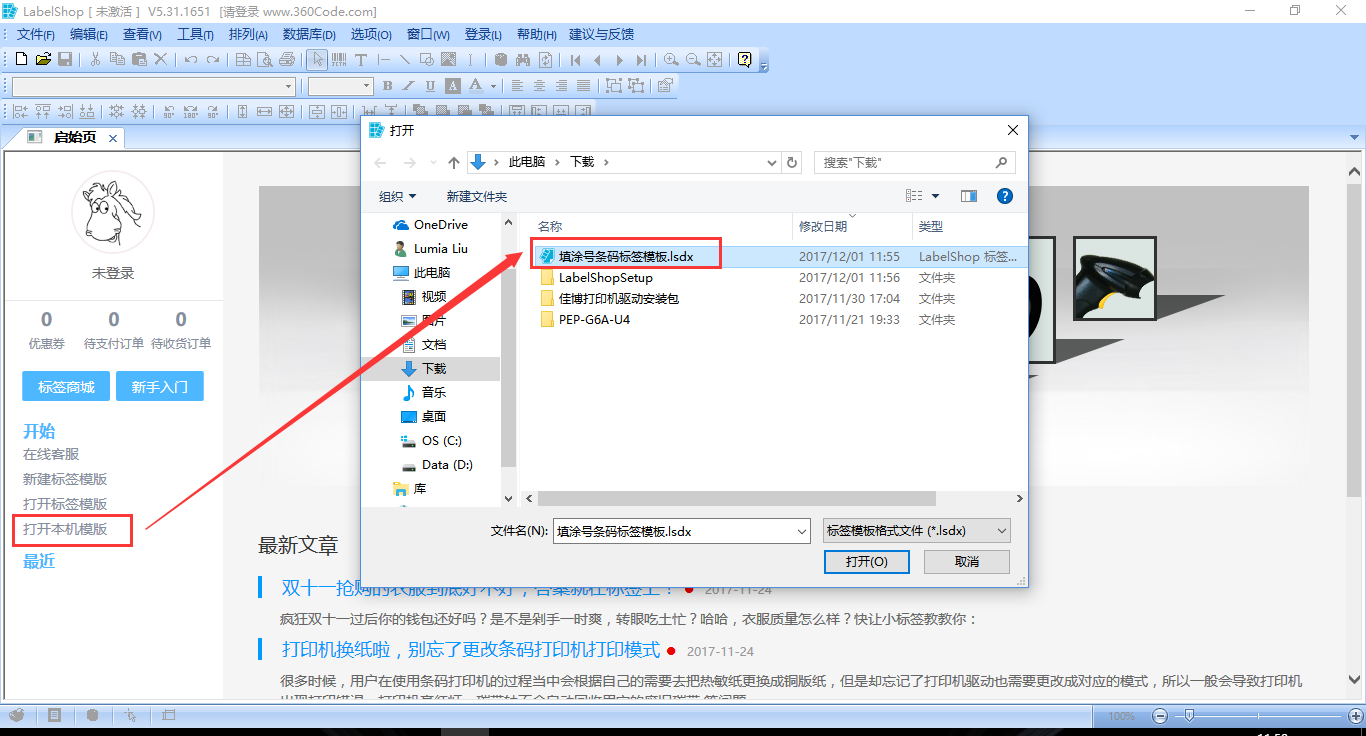
3.打开后,可看到如下界面:

4.按照exce模板编辑需要打印的学生名单【点这里下载-->】(ces )_条形码.xls
班级 |学生姓名 |阅卷机填涂号 | | ------- | -------- | ------------ | | 高一6班 | 填涂号 | 10001 |
5.使用LabelShop的选择数据库功能,打开编辑完毕的excel:

6.确定所选excel文件,打印准备完毕